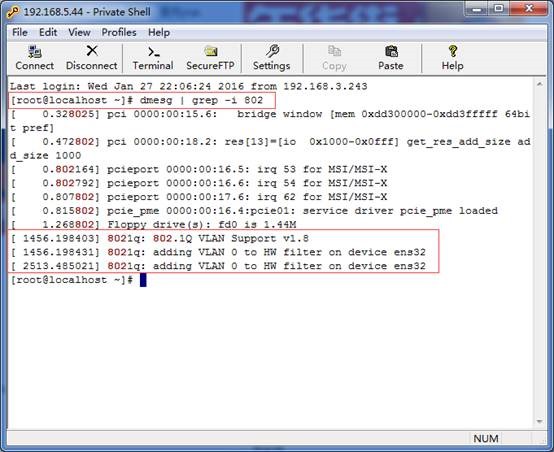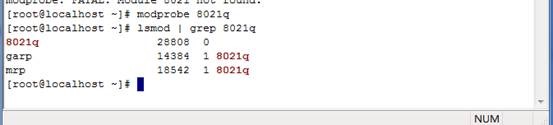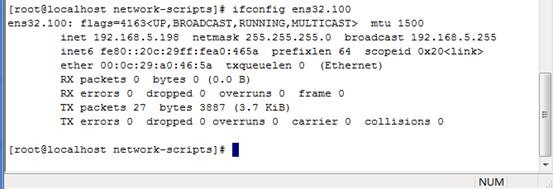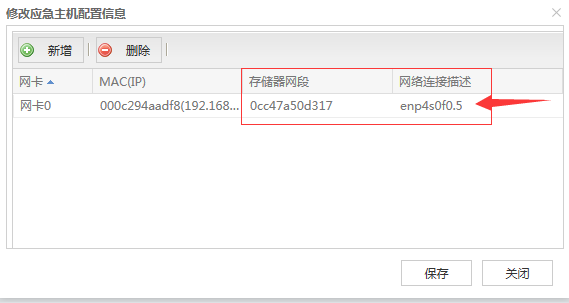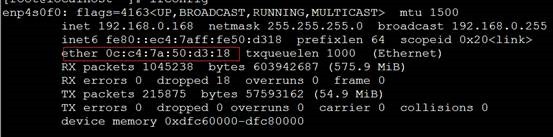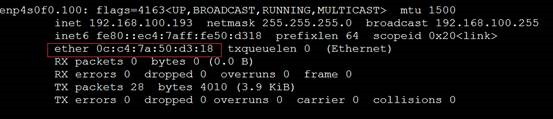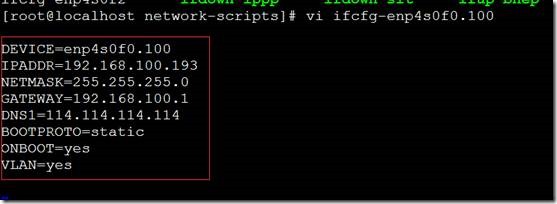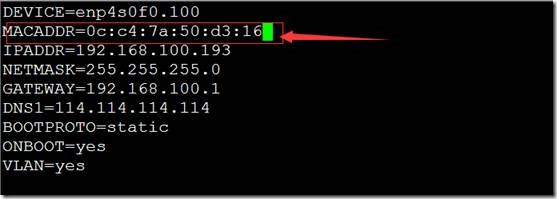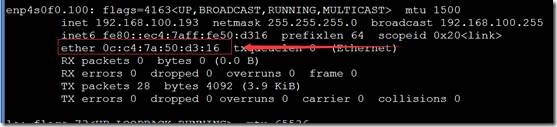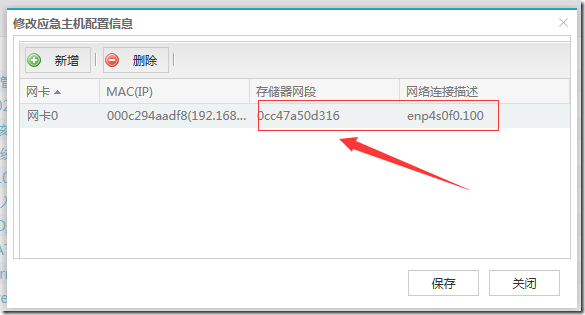1.需要使用到vconfig软件,首先yum安装vconfig;
使用指令yum install vconfig;(若是本机找不到vconfig安装包,可以通过其他centos7安装yum-utils:yum -y install yum-utils后,直接通过指令 yum downloader vconfig下载vconfig安装包再传输到本机上进行安装;)
2.查看核心是否提供VLAN 功能,通过指令dmesg | grep -i 802查看:
3.查看[/proc/net/vlan]目录是否存在:
ls /proc/net/vlan
如果没有设置提供VLAN功能,[/proc/net/vlan]目录是不存在的;
如果存在如图所示:
4.使用modprobe 模命令进入802.1q.o模,且使用lsmod命令模是否已入核心:
5.使用vconfig命令增加子接口,增加vlan为 100的子接口:
命令vconfig add ens32 100(ens32可以是你主机上一张可用的网卡如:eth0,eth1)
6.然后ifconfig查看网卡信息会发现多出一张虚拟网卡,利用ls /proc/net/vlan查看:
7.增加好之后进入/etc/sysconfig/network-scripts利用cp命令复制接口的IP地址配置;
cp ifcfg-ens32 ifcfg-ens32.100
再用vi修改ifcfg-ens32.100文件,设置Ip等信息。需要特别注意是需要DEVICE=ens32.100
与VLAN=yes配置项:
DEVICE=ens32.100
BOOTPROTO=static
IPADDR=192.168.5.198
GATEWAY=192.168.5.1
NETMASK=255.255.255.0
DNS1=114.114.114.114
DNS2=8.8.8.8
VLAN=yes
ONBOOT=yes
8.最后重启网络服务:使用命令systemctl restart network.service令配置生效
9.为了使得如下图所示,网络连接描述能正常选择所需要的vlan局域网,例如下图客户机为 5网段的主机,接管主机的存储器网络能选择5网段的网络连接;
设置方法:
只要你在配置好VLAN以后,将VLAN配置文件里面的MAC地址改成与原网卡不一样的MAC地址,例如我们配置100段的VALN子网;
如图所示默认的配置是两者的mac地址是一样的,与上图上实行的MAC地址与网卡一一对应有所冲突;
所以我们需要修改enp4s0f0.100的MAC地址:
1)cd /etc/sysconfig/network-scripts进入网卡配置文件夹,
打开 ifcfg-enp4s0f0.100配置文件,如图所示:
2)在配置文件中插入 MACADDR=0c:c4:7a:50:d3:16这一行设置与原网卡不同的mac地址;
3)重启网络设置,使用命令systemctl restart network.service令配置生效
发现enp4s0f0.100的MAC地址如图所示修改为0c:c4:7a:50:d3:16
4)登入CDAP平台,验证是否能正常选择网络VLAN100:
只要存储网段这一列选择VLAN100网卡所对应的mac地址,存储器网络就会自动选着vlan100;
以上设置可以适用于多个VLAN配置,每一个vlan网卡配置的mac地址都要设置成不同的MAC;
9.解决方法:对各网卡设置策略路由
测试环境:
为避免干扰,我关闭了Network_Manager
网卡enp4s0f0 IP 192.168.0.168 GATEWAY 192.168.0.1
网卡enp4s0f1 IP 192.168.5.191 GATEWAY 192.168.5.1
方案:
首先编辑网卡配置文件ifcfg-ethxx,注释GATEWAY段,只留下一个网卡不注释,作为默认路由
在rt_tables中增加路由表
echo "110 net0 " >> /etc/iproute2/rt_tables echo "115 net5 " >> /etc/iproute2/rt_tables
创建如下netmork.sh脚本并执行
#!/bin/bash ip route flush table net0 #清空net0路由表 ip route add default via 192.168.0.1 dev enp4s0f0 src 192.168.0.168 table net0 #添加路由规则,路由表net0中数据包默认使用源192.168.0.168通过网卡enp4s0f0走网关192.168.0.1 ip rule add from 192.168.0.168 table net0 #来自192.168.0.168的数据包使用net0路由表 ip route flush table net5 ip route add default via 192.168.5.1 dev enp4s0f1 src 192.168.5.191 table net5 ip rule add from 192.168.5.191 table net5
然后重启网络network service restart